Интернет-центр ZyXEL Keenetic Giga
Представленная зимой прошлого года новая линейка домашних интернет-центров ZyXEL Keenetic недавно получила пополнение в виде модели Keenetic Giga. Как уже ясно из названия, основным ее отличием является использование гигабитных сетевых портов. Это достаточно важный шаг — у большинства конкурентов есть уже несколько устройств с такими возможностями.
Учитывая общий рост объемов данных, увеличение скорости Wi-Fi и распространение сетевых накопителей и других устройств с гигабитными сетевыми контроллерами, новая модель должна быть интересна широкому кругу пользователей. Из других обновлений отметим наличие двух портов USB и специальных выделенных кнопок для работы с ними. Основной процессор устройства и беспроводной контроллер не изменились.
Комплект поставки
Упаковка и комплектация устройств ZyXEL соответствует нашим ожиданиям. В полностью локализованной коробке, оформленной иллюстрациями сценариев подключения и подробными техническими характеристиками, пользователь найдет роутер, импульсный блок питания 12 В 1,5 А, две антенны с коэффициентом усиления 5 дБи, сетевой патч-корд, компакт-диск с программами и руководствами, гарантийный талон, полноценную инструкцию для пользователя на русском языке.
Внешний вид
Компания продолжает эксплуатировать все тот же дизайн — «белый глянцевый верх, светло-серый матовый низ». Размеры устройства не изменились по сравнению с «просто» Keenetic (16,2×11,2×3 см). Индикаторы работы находятся на переднем торце. Определить гигабитное подключение можно по оранжевому цвету у соответствующих портов.
На левой боковой стороне теперь находятся два порта USB. Хорошо, что расстояние между ними сделали достаточно большим — можно пользоваться «толстыми» флэшками и 3G-модемами без удлинителей. Специальная кнопка пригодится для быстрого безопасного отключения накопителей, не требуя доступа в web-интерфейс роутера. С противоположной стороны находится только решетка вентиляции. Также есть она и на переднем торце устройства.
На задней панели добавилось элементов, что потребовало уплотнения. Выключатель Wi-Fi и кнопка WPS — это, конечно, хорошо и полезно, но пользоваться ими при текущем расположении стало не очень удобно.
Варианты размещения включают в себя установку на столе на резиновые ножки и крепление на стену антеннами вниз или вверх. Что касается качества изготовления, то к этому производителю у нас замечаний нет уже давно.
Аппаратная конфигурация
Устройство основано на процессоре Ralink RT3052, как и предыдущий лидер линейки. Частота его работы составляет 384 МГц. Объем оперативной памяти увеличили в два раза, до 64 МБ, а вот флэш остался на 8 МБ. Радиоблок также не изменился, поскольку он встроен в процессор. Работая на частоте 2,4 ГГц, он обеспечивает скорости до 300 Мбит/с в режиме 2T2R через две антенны и двухканальный режим. В качестве сетевого коммутатора установлен чип Atheros AR8316. Он обеспечивает гигабитные скорости и поддерживает Jumbo Frames в сегменте LAN. Контроллер USB встроен в центральный процессор, для реализации двух портов установлен популярный хаб GL850G. Это упрощает одновременную работу с несколькими устройствами.
Из дополнительных аппаратных элементов обращает на себя внимание выключатель питания, выключатель Wi-Fi и две кнопки около разъемов USB. Штатно одна из них используется для безопасного отключения USB-накопителей, но возможно, что в новых версиях прошивки будут предусмотрены и другие функции.
Процессор и коммутатор имеют небольшие теплораспределительные крышки. За время работы перегрева замечено не было. Отметим, что на печатной плате можно найти и консольный разъем.
Тестировалось устройство с прошивкой версии V1.00[USD.1]D0.
Настройка и возможности
Для первоначальной настройки интернет-центра удобно использовать программу NetFriend, в которой есть внутренняя база данных отечественных провайдеров, так что в большинстве случаев будет достаточно указать только основные данные аккаунта пользователя. Также она может помочь в настройке приставки IPTV и беспроводной сети. Программа NetFriend может быть интересна начинающим пользователям, остальные, скорее всего, будут использовать web-интерфейс устройства, поскольку именно он позволяет полностью раскрыть все возможности рассматриваемой модели. Несмотря на достаточно большой список функций, разобраться в web-интерфейсе будет несложно — его организация в виде дерева существенно упрощает эту задачу. Ну и не забываем, что он полностью переведен на русский язык. А вот встроенной справочной системы у этого семейства нет.
Первая страница, которую видит пользователь после ввода имени и пароля — системный монитор. Это очень удобная возможность быстро оценить состояние устройства — на ней указывается статус подключения к сети Интернет, таблица маршрутизации, режим беспроводного подключения и проводных портов, время работы устройства, версия прошивки, уровень загрузки процессора и оперативной памяти, состояние подключенных внешних устройств. Отметим и быстрые ссылки с некоторых параметров на соответствующие страницы настроек.
Внешний вид и набор страниц зависит от выбранного режима работы устройства. Например, если подключение к интернету осуществляется через Wi-Fi, то вместо «Сеть Wi-Fi» будет пункт «Клиент Wi-Fi», а при работе через модем появится страница с его настройками и статусом.
В режиме работы Ethernet-маршрутизатора первая группа — «Интернет» — состоит из четырех страниц. На первой вы устанавливаете режим работы порта WAN, включая его IP- и MAC-адреса, скорость и некоторые другие параметры. Вторая будет использоваться, если ваш провайдер работает с протоколами PPPoE, PPTP, L2TP или 802.1x. Настройки клиента DDNS находятся на третьей странице этой группы. Возможна работа с одним из трех сервисов динамического DNS — DynDNS, TZO, NO-IP. Последняя страница может быть использована для настройки дополнительных статических маршрутов, если это требуется провайдеру.
Вторая группа страниц отвечает за работу локального сегмента. В ней настраиваются внутренние адреса роутера, устанавливаются параметры сервера DHCP для раздачи адресов клиентам (включая назначения IP-MAC), осуществляется настройка IPTV (хотя в большинстве случаев все происходит автоматически). Для обеспечения доступа из интернета к локальным ресурсам есть функция DMZ, поддержка протокола UPnP и ручная настройка трансляции портов. В правилах указываются номера или диапазоны портов, протокол, описание и адрес клиента. В текущей версии прошивки можно использовать разные номера внешних и внутренних портов, что упрощает настройку в случае большого числа сервисов или клиентов. Также недавно появилась дополнительная опция по фильтрации входящих соединений исходя из адреса удаленной системы. В каждом правиле можно указать черный или белый список, что повышает безопасность сети. Для диагностики в случае возникновения проблем может пригодиться страница «Соединения», где можно в интерактивном режиме просмотреть статистику соединений TCP/IP и даже их полный список для каждого клиента.
Следующая группа позволяет настроить беспроводную точку доступа устройства. Основные параметры включают в себя имя сети, стандарт, номер канала, мощность сигнала. Выбора максимальной скорости или режима «двойного канала» для 802.11n нет. На второй странице указывается режим шифрования. Устройство может работать в режиме открытой сети (настройка по умолчанию), с WEP, WPA/WPA2-PSK. Второй возможностью ограничения доступа является фильтр MAC-адресов. Он может работать в режимах белого или черного списка.
Беспроводной модуль поддерживает технологию WPS для быстрого и безопасного подключения клиентов. На отдельной странице приводится список текущих станций с указанием MAC- и IP-адресов, сетевого имени, уровня сигнала, режима работы и скорости подключения.
В группе «Фильтры» находятся настройки нескольких функций блокировки: фильтр MAC-адресов для сегмента LAN (работает в режиме черного или белого списка), фильтр IP-адресов клиентов для доступа в интернет (аналогично — черный или белый список), фильтр по ключевым словам в URL и универсальный фильтр удаленных портов для блокировки доступа к интернет-сервисам (работает сразу для всех локальных систем).
Про «USB-приложения» мы поговорим в соответствующем разделе.
Последняя группа отдана на системные настройки. Здесь присутствуют привычные пункты по обновлению прошивки, работе с конфигурацией, изменению пароля администратора. Интернет-центром можно управлять и со стороны WAN-сегмента. Для этого нужно включить режим управления, выбрать порты (для HTTP и telnet), установить фильтр IP-адресов удаленных систем. Одним из наиболее важных является «Режим работы». Keenetic Giga умеет быть обычным Ethernet-роутером, осуществлять подключение к интернету через сотовый модем или Wi-Fi (в последнем случае его собственная точка доступа не сможет обслуживать клиентов), а также выступать в роли беспроводного моста или точки доступа.
Возможности встроенных часов используются только для работы со списком событий. Журнал достаточно подробный, но не имеет опций фильтра событий. Отдельно есть журнал работы USB-устройств. Единственный вариант удаленного получения информации — отправка данных на сервер Syslog. Более популярный вариант с электронной почтой не поддерживается.
Отметим пункт «Диагностика», который поможет вам проще общаться с техподдержкой в случае необходимости.
Работа с USB-устройствами
Рассматриваемая модификация Keenetic имеет два порта USB 2.0, расположенных на левой боковой стороне. Варианты их использования включают в себя работу с накопителями, реализацию сетевого принтера, подключение к сети Интернет через 3G/4G-модемы. Число портов можно расширить с использованием хабов, не забывая о питании подключаемых устройств.
Работа с модемами в настоящий момент реализует только один сценарий — доступ в интернет через сети мобильных операторов. При этом все пять проводных портов могут быть использованы для подключения локальных клиентов, а беспроводной сегмент работает в обычном режиме точки доступа.
Жесткие диски или флэш-накопители могут иметь несколько разделов с файловыми системами FAT32, NTFS, EXT2, EXT3 и HFS+. Доступ к ним реализуется по протоколам SMB/CIFS и FTP. Каждый раздел будет представлен отдельным сетевым ресурсом или папкой на FTP-сервере. Возможно создание нескольких пользователей с указанием прав — только чтение или полный доступ. Права пользователь получает одинаковые сразу на все существующие ресурсы. Если ограничений не требуется — можно предоставить полный доступ или доступ только для чтения всем пользователям.
Можно изменить сетевое имя и название рабочей группы и поменять порт для сервера FTP. Последний можно настроить и для доступа со стороны порта WAN (из сети Интернет). Сервер также поддерживает работу в пассивном режиме и Unicode для кодировки имен файлов и директорий. Безопасное отключение дисков возможно через web-интерфейс устройства или с помощью кнопки на корпусе интернет-центра.
Скорость работы сетевого диска измерялась совместно с накопителем Seagate FreeArent GoFlex. В качестве бенчмарка использовались подтесты Intel NASPT и программа FileZilla.
При использовании стандартного сетевого доступа, устройство обеспечивает скорости чтения и записи на уровне 6 МБ/с, за исключением HFS+ — с этой файловой системой чтение происходит в два раза быстрее. Использование протокола FTP немного меняет расстановку сил, но в среднем скорость остается на том же уровне. Отметим, что в любом случае даже младшие модели сетевых накопителей будут гораздо быстрее. Но и аппаратная конфигурация у них сильнее, да и цена заметно выше. Так что, на наш взгляд, работа Keenetic Giga в данном режиме выглядит в целом неплохо. Для обмена документами через FTP или хранения резервных копий не очень большого размера он вполне подойдет.
Последний вариант использования порта USB — подключение принтера для сетевой печати. В данном случае реализуются только базовые возможности, связь с принтером односторонняя, у МФУ работает только функция печати.
Как с предшественниками, на базе Keenetic Giga можно создать систему автономной загрузки файлов по протоколу BitTorrent. Для этого необходимо подключить внешний жесткий диск и через web-интерфейс активировать модуль Transmission. Этот клиент часто используется для устройствах невысокой производительности и достаточно надежен. Конфигурация клиента жестко ограничивает скорость его работы в 1 МБ/с. Учитывая то, что все-таки основное предназначение интернет-центра, это обеспечение надежного доступа в интернет, данная цифра представляется вполне разумной. Из настроек в web-интерфейсе Keenetic можно изменить номера портов, данные учетной записи, разрешить управление через интернет. Клиент имеет собственный интерфейс, где есть опции по выбору скоростей загрузки и раздачи (их можно только уменьшить), установка критерия длительности раздачи в виде рейтинга и некоторые другие. Число задач не ограничено, но, исходя из производительности устройства, мы бы не рекомендовали использовать более двух-трех десятков. Для более удобного управления можно использовать специальные программы-клиенты. Тестирование этой функции показало, что Keenetic Giga способен без проблем загружать файлы на указанной максимальной скорости в 1 МБ/с, и при числе задач в 10-20 все остальные функции не страдают. Если же число существенно больше, то рост нагрузки на процессор будет негативно влиять на скорость работы интернета, Wi-Fi и сетевого доступа к винчестеру. Так что для больших нагрузок и объемов файлов его использовать не стоит, это просто неудобно.
Производительность
Устройство по аппаратным характеристикам отличается от прошлого Keenetic увеличенным объемом оперативной памяти и использованием гигабитного коммутатора. И если первый параметр оказывает совсем небольшое влияние на производительность маршрутизации и беспроводного доступа, то использование гигабитных сетевых портов позволяет надеяться, что скорость вырастет очень значительно, конечно если ее не будет ограничивать центральный процессор. Также не стоит забывать, что гигабитные подключения к сети Интернет в настоящее время все еще не очень сильно распространены и для большинства пользователей порогом будет именно FastEthernet с его 100 Мбит/с.
Первый этап тестирования на «Билайн Интернет» (PPTP, L2TP, 12 Мбит/с) и втором доступном нам канале (постоянный адрес, 100 Мбит/с) показали, что устройство выдерживает нагрузку в виде торрент-клиента uTorrent с полутора сотнями задач и позволяет ему успешно загружать информацию на максимально доступной скорости. Впрочем, надо понимать, что бесконтрольное использование программ, создающих большое число подключений может привести к перегрузке роутера. Явным признаком такой ситуации является замедленная реакция его web-интерфейса. В частности, если включить протокол uTP и не ставить разумных ограничений на число подключений, то вполне можно добиться такого эффекта.
Максимальную производительность роутера мы проверили в синтетических тестах программы IxChariot во всех вариантах подключения — прямое, PPPoE, PPTP и L2TP.
Тесты подтверждают наши предположения — режимы прямого подключения и PPPoE существенно увеличили показатели благодаря новому коммутатору. Скорость маршрутизации с ними достигает значений 660 Мбит/с. А вот PPTP и L2TP, которые требуют существенных процессорных ресурсов, отреагировали менее ярко. Только сценарий загрузки информации из интернета по PPTP перешагнул порог в 100 Мбит/с. Так что если вы используете именно эти варианты подключения к сети Интернет и не требуется локальная гигабитная сеть и второй порт USB, вполне будет достаточно использовать и обычный Keenetic.
Устройства ZyXEL традиционно поддерживают технологию LinkDuo для одновременного доступа к интернету и локальной сети провайдера в VPN-режимах. Гигабитные порты (конечно в сочетании с гигабитным физическим подключением) позволят загружать данные из сети провайдера на скоростях порядка 400 Мбит/с.
Беспроводной модуль никак не изменился, однако гигабитный коммутатор может помочь увеличить скорости при работе с быстрыми клиентами. Посмотрим, получится ли преодолеть рубеж в 100 Мбит/с. В тестировании использовался следующий набор адаптеров: D-Link DWA-140, Intel 5300, LevelOne WUA-0603, Netgear WNA1100 и TP-Link TL-WN821N. С «обычным» Keenetic тесты с адаптером от Intel ранее показывали около 70 Мбит/с при передаче информации в одну сторону. Для современных 2T2R моделей это средние показатели. Настройки и условия тестирования не изменились — настройка точки доступа WPA2-PSK AES, устройства находятся на расстоянии около пяти метров. В эфире присутствовало несколько соседних сетей с относительно невысоким уровнем сигнала.
Сочетание аппаратных и программных изменений позволило увеличить производительность беспроводного модуля при совместной работе с Intel 5300 в два раза — почти до 140 Мбит/с. Это очень неплохой результат для данного класса устройств. Остальные адаптеры показывают цифры до 100 Мбит/с. Причем явной связи с их техническими возможностями нет — второе место заняла 1T1R модель компании Level One на чипсете Ralink, опередив оба 2T2R адаптера (напомним, что победитель теста работает в режиме 3T3R).
Во время тестирования беспроводного сегмента мы столкнулись с тем, что нагрузка в виде VPN-подключения или работа через модем существенно снижает его скорость работы. Причина такого поведения — относительно слабый процессор устройства. В частности, если используется L2TP, то скорость работы адаптера Intel 5300 может снижаться почти в два раза.
Выводы
Установка гигабитного коммутатора явно пошла на пользу устройству. Именно 100 Мбит/с порты в предшественниках вызывали наибольшие нарекания с точки зрения современности. Но теперь, с выходом Keenetic Giga заинтересованные в высоких скоростях в локальном сегменте пользователи могут сократить свои расходы, не покупая отдельный коммутатор. Остальные привлекательные стороны семейства перекочевали и в новый продукт: высокое качество изготовления, полная локализация, совместимость с большим числом отечественных провайдеров, поддержка IPTV и LinkDuo, простая установка и настройка. Второе изменение в аппаратной платформе — два порта USB 2.0 также поможет уменьшить число внешних устройств и обойтись без хаба при одновременной работе принтера и жесткого диска. А вот увеличение объема оперативной памяти является скорее эволюционным шагом в развитии устройства, поскольку влияет на производительность не так ярко. Скорее это изменение было продиктовано программистами после анализа работы предшественников, а может даже и маркетологами.
Встроенные порты USB позволяют использовать интернет-центр с сотовыми модемами, что может пригодиться в качестве резервного канала (но переключаться на него придется в ручном режиме). Общий доступ к документам на внешнем винчестере получился относительно небыстрый, но для того чтобы поделиться фотографиями по FTP, вполне подойдет. Достаточно удобна и реализация клиента BitTorrent — весь секрет тут в правильной программе, которая обеспечивает стабильную и надежную работу, хотя и на невысоких скоростях. Все-таки все это — дополнительные функции и вполне разумно ограничивать их для сохранения высокого качества решения основной задачи.
При работе на 100 Мбит/с канале производительность данной модели практически не отличается от предшественника. Полностью раскрыть потенциал она сможет только на гигабитных подключениях. В то же время процессор используется относительно медленный, так что в режимах PPTP и L2TP его может не хватить на полные 100 Мбит/с. Так что если в ваши планы входит работа именно в таком режиме, стоит посмотреть на более быстрые (и дорогие) устройства.
Оптимизация программного обеспечения беспроводного модуля позволила существенно повысить скорость его работы: тестирование показало цифры на уровне 100-140 Мбит/с. Однако нужно отметить, что этот показатель очень зависит от установленного на клиенте адаптера и заранее гарантировать высокие цифры сложно.
В момент написания материала, новое устройство продавалось примерно на 20% дороже, чем прошлый лидер. Причем дельта была в два раза меньше, чем стоимость среднего гигабитного коммутатора на пять портов. Продажи интернет-центра ZyXEL Keenetic Giga уже начались. Рекомендованная стоимость модели равна 3990 рублям. Средняя розничная цена в Москве, актуальная на момент чтения вами данной статьи, составляет $103(154).
www.ixbt.com
Новое поколение роутеров ZyXEL. Обзор Keenetic II, Keenetic II Giga и Keenetic Ultra — Ferra.ru
Файл на компьютере располагался на виртуальном RAM-диске. У Keenetic II Giga и Ultra скорость ниже, чем у интерфейса USB 2.0 — около 30 Мбайт/с. У Keenetic II с учетом 100-мегабитного подключения — 5-6 Мбайт/с. Это хорошие показатели. При этом производительность практически не зависит от самого диска. В тестах с недорогой флешкой и внешним винчестером Seagate Backup Plus SRD0SP0 она различалась буквально на 0,5 Мбайт/с.
При одновременном копировании разных файлов с двух разных USB-носителей суммарная скорость получается ниже примерно на 10-15%. При этом она делится неравномерно. Поэтому, если время критично, а файлы очень большие, лучше копировать их поочерёдно.
В Windows устройство печати подключается посредством создания принтерного TCP/IP-порта. На сайте ZyXEL есть подробная инструкция по настройке.
Проблем с подключением модема не возникло. Все параметры для распознанного адаптера выставляются автоматически. Список совместимых модемов можно посмотреть на сайте производителя. Роутеры поддерживают автоматический переход на модемное соединение в случае потери основного.
Тестирование
Для тестирования Keenetic’ов использовалось два беспроводных адаптера: двухдиапазонный USB-адаптер TP-Link TL-WDN3200 и двухдиапазонный внутренний TP-Link TL-WDN4800. Замеры производились с помощью пакета Ixia IxChariot с моделированием тяжелого трафика. Для наилучшей производительности роутеры тестировались в 2,4 ГГц в режиме «только 802.11n». В 5 ГГц использовался 802.11a/n, поскольку ZyXEL предоставлял выбор только между a и a/n. Устройства располагались в одной комнате, друг напротив друга. Эфир в 2,4 ГГц был загружен мало, а в случае с Keenetic Ultra он был единственным в 5-гигагерцевом диапазоне. Мощность передатчика составляла 100%. Отметим, что «кинетики» позволяют регулировать её самостоятельно (на 10, 25, 50, 75 и 100%), что может быть полезно, дабы не мешать другим точкам доступа, находящимся поблизости. А так включенная, но пустая 5-гигагерцовая сеть не мешает 2,4-гигагерцовой.
www.ferra.ru
обновление по всем фронтам / Лайв им. alexmero / iXBT Live
В новый 2018 год популярный производитель роутеров ZyXEL Keenetic решил войти полностью обновлённым. Изменения коснулись не только свойств продуктовой линейки, но и позиционирования компании в целом.
Во-первых, компания решила, что нужно стремиться к простоте: на коробках вы больше не увидите слова «ZyXEL», теперь там красуется только Keenetic. Названия самих роутеров избавились от нагромождения римских цифр в нумерации и стали более запоминающимися и лаконичными. У последующих аппаратных версий будет меняться лишь модельный код.

Во-вторых, изменился дизайн упаковки. Внешняя преемственность, безусловно, сохранена, так что поклонники бренда без труда узнают в новой обёртке свои любимые (с 2010 года) «Кинетики» на той же же программно-аппаратной платформе NDMS+Mediatek.
В-третьих, переработали и оформление нового модельного ряда интернет-центров. Следуя пожеланиям пользователей, дизайнеры решили отказаться от чёрного цвета в пользу сдержанного светлого, избавились от маркого глянца и излишне ярких индикаторов, а также сумели изобрести универсальную конструкцию для оформления печатных антенн большого размера. Кроме того, все новейшие модели получили порты RJ45 с защелками вверх — для более комфортной работы с кабельными разъёмами.

В декабре на отечественных прилавках уже появились модели Giga, Start и4G. Старт продаж Lite, Omni, City, Air иExtra назначен на начало 2018 года. Чуть позже эту компанию догонит новая Ultra. Скачков цен на обновлённые версии не предвидится: они останутся в прежнем диапазоне (с поправкой на возможные незначительные колебания курсов).
Однодиапазонные устройства
- Start, 4G, Lite и Omni на базе Mediatek МТ7628N, соединение Wi-Fi N300 (до 300 Мбит/с)
Модели начального уровня Start и 4G обзавелись дополнительными портами Ethernet: если Start II и 4G III имели по одному (формально) WAN- и LAN-порту, то теперь — 3+1.

Keenetic Start — теперь самый доступный на рынке аппарат с управляемым коммутатором, функцией Multi-WAN (все 4 порта могут быть WAN, плюс WISP и логические подключения) и поддержкой всех функций NDMS, не требующих USB-порта.

Интернет-центр Keenetic 4G теперь поддерживает 67 модемов LTE (включая модемы виртуальных операторов). Можно смело хвастаться: именно его активно берут для своих клиентов Yota и Tele2.

Двухдиапазонные устройства
- City (Wi-Fi AC750 до 750 Мбит/с в 2-х диапазонах), Air и Extra (AC1200 до 1,2 Гбит/с) на базе Mediatek МТ7628A
- Флагманы — Giga и Ultra на базе Mediatek MT7621A + гигабитный Ethernet с коммутатором 10/100/1000 Мбит/с на 5 портов


Обновлённая Giga довольно сильно «оторвалась» от популярного предшественника Giga III (признан GfK самым продаваемым 2-диапазонным гигабитным роутером последних полутора лет): теперь у него 2-ядерный процессор MT7621A и новый Wave2-чип MT7615, работающий в 2-диапазонном режиме по формуле 2х2 + 2х2 (400 Мбит/с в 2,4 ГГц + 867 Мбит/с с MU-MIMO в 5 ГГц). У Giga 4 раздельные для диапазонов антенны, усилители приема/передачи и фидеры с пониженным затуханием для тракта 5 ГГц. Расположение портов USB 2.0 и 3.0 не изменилась, но максимальная скорость чтения с дисков по USB 3.0 уже перевалила за 100 Мбайт/с.

А вот комбинированный порт Gigabit Ethernet RJ-45/SFP, объединивший разъём RJ-45 для кабеля Ethernet и порт SFP (оптоволоконный кабель для этого подключения на скорости до 1 Гбит/с приобретается отдельно) стал совершенно новой «фишкой» модели. Теперь в Росси будет доступно подключение удалённых объектов по технологии Active Ethernet (доступны десятки километров вместо сотни метров по медному кабелю).

Программные новшества: OS 2.11
Отмечая, что в мире учащаются случаи взломов модемов и роутеров, Keenetic решили всерьёз подойти к разработке новой прошивки для своих продуктов — OS 2.11.

Интернет-центры из новой линейки получают обновления в фоновом режиме, а вот переход на новую версию возможен только если процедура прошла удачно. Благо, все новые устройства имеют удвоенный объём флэш-памяти, чтобы одновременно хранить резервную копию рабочей версии ОС. Свежая прошивка получает цифровую подпись, чтобы внесённые злоумышленниками видоизмененная не были приняты при попытке установить ПО удаленно по сети.
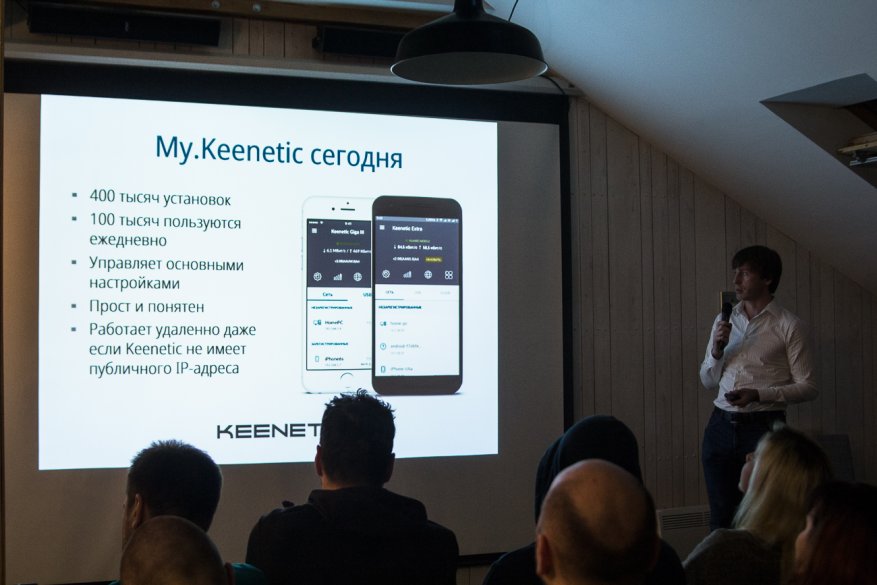
Управлять роутерами с новым OS 2.11 станет намного проще и понятнее даже для тех, кто совершенно не разбирается в администрировании сети — особенно с мобильным приложением My.Keenetic.

Теперь можно без труда разделить домашнее подключение и гостевое, выделить подсети для пользователей и умных устройств, мониторить, кто подключён и прерывать нежелательные соединения. Теперь в приложении есть личный кабинет, которым можно пользоваться удалённо и менять настройки роутера, даже находясь на другом конце земли. Появление учётных записей делает поведение пользователей более прозрачным. Более того, любую учётную запись можно отрубить от сети или ограничить с трафиком. (Многие родители обрадуются возможности даже с работы перекрыть интернет ребёнку, который не делает уроки!)
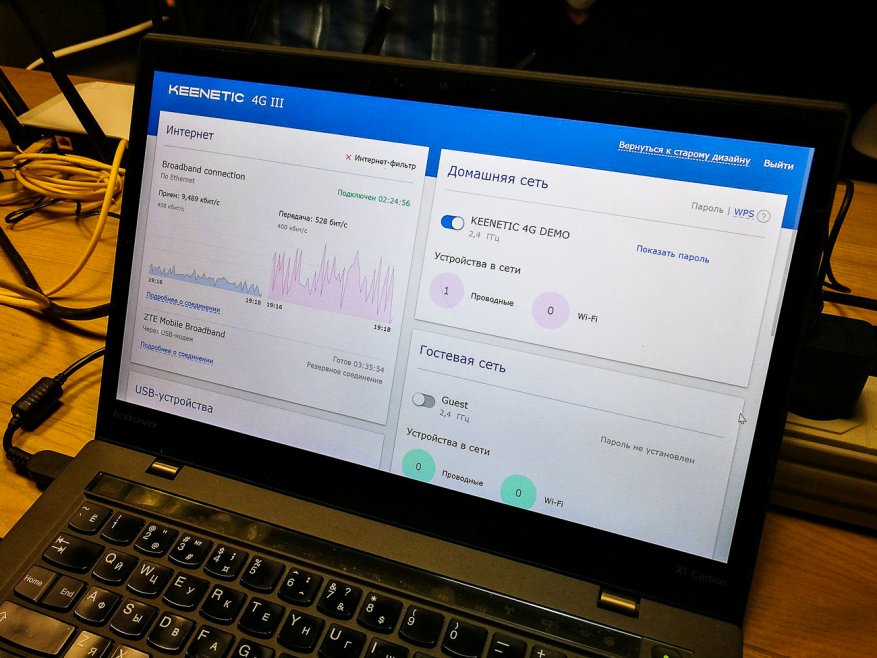
www.ixbt.com
ZyXEL Keenetic Giga II — продвинутый ЯнЧУД
Введение
В современной квартире или небольшом офисе — сердцем локальной сети является роутер, совмещенный с высокопроизводительным коммуникатором. Как правило, подобные устройства берут на себе еще и функции брендмауэра, беспроводной точки доступа, а современной реальности роутер, или как говорят англичане рутер (от английского router), вообще многофункциональное устройство, которое обеспечивает широкий спектр сетевых услуг. Многие выбирают роутер чисто по внешнему виду, хотя такое устройство будет служить вам как минимум пять лет, а то и больше, поэтому не стоит забывать про техническую начинку. Ведь сетевые технологии хоть и меняются, но не так быстро, как бежит прогресс, например, в сотовых телефонах. Поэтому важно выбрать устройство, которое будет удовлетворять потребностям вашей маленькой локальной сети в течение следующих нескольких лет.
На мой взгляд, у современного роутера, который не потеряет актуальность в следующие лет десять, обязательно должны присутствовать гигабитные порты (Gigabit Ethernet) для подключения по Ethernet. Хорошо, если кроме локальных гигабитных портов устройство будет иметь еще и гигабитный порт для WAN-интерфейса. Почему именно гигабит? Гигабит нужен по той простой причине, что скорости Fast Ethernet, равной всего 100 мегабитам, уже недостаточно для современной сети, даже в домашних условиях. Компьютеры способны передавать данные по сети со скоростью своего жесткого диска, а любой, даже самый «зеленый» диск выдает на-гора скорость большую, нежели 100 мегабит сети Fast Ethernet. Сетевой дисковый накопитель, пресловутый NAS, в домашней сети уже далеко не новость. Вы же не хотите искусственным образом ограничивать эффективность его работы просто подключив медленную сеть? А о трансляции видео высокого разрешения и упоминать не стоит. Тут желательно иметь скорость поболее и «лишние» мегабиты не будут в тягость.

ZyXEL Keenetoc Giga II собственной персоной. Фотография неизвестного автора.
Другая особенность, на которую стоит обратить внимание, это скорострельность роутера по Wi-Fi. Сейчас, в 2015 году, брать устройства, которые не поддерживают протокол n, позволяющий соединяться без проводов на скоростях в 150 мегабит и выше, явно не стоит. Это как раз тот минимум, на который стоит рассчитывать. Правда, справедливости ради отмечу что для достижения заявленных скоростей соответствующие протоколы должен поддерживать не только роутер, но и устройство, которое к нему подключается. Да и от прочих факторов внешней среды скорость и стабильность связи зависят немало. Перегруженный эфир, неполное соответствие стандартам, физические препятствия между клиентом и роутером, вот те причины, которые просто рубят скорость и приводят к негативным эмоциям у пользователей. Еще одной технологией, которой категорически должен быть оборудован современный роутер, должна быть технология MiMo. Она помогает достигать большей площади покрытия Wi-Fi сети и обеспечивает более стабильную связь. MiMo поддерживается обыкновенно только на стороне роутера, конкретнее его точки доступа.
Помимо скоростной гигабитной локальной сети и нормального Wi-Fi современный роутер может предоставлять еще и целую кучу дополнительных сервисов. Роутер — это небольшой и специализированный компьютер, который можно заставить выполнять множество задач, вопрос только в аппаратных ресурсах самого роутера и соответствующем программном обеспечении. Потребитель современного роутера, может обнаружить в своем устройстве функциональность, позволяющую организовать FTP или Web-сервер, в большинстве случаев можно дать доступ к файлам на подсоединенных к роутеру USB-флешках или USB-жестких дисках. Помимо этого, можно попытаться организовать даже скачку файлов через torrent сети или раздавать медиаконтент посредством DNLA. Современный роутер — мощное устройство и в большинстве случаев вполне сносно справляется с подобной нагрузкой. А что поделать? Аппаратное обеспечение стремительно дешевеет и производителям нужно как-то выкручиваться, чтобы обосновывать цены на свои устройства. Кто-то старается взять красивым и продуманным дизайном, кто-то повышенной производительностью и надежностью, а некоторые завлекают своего потребителя дополнительными «плюшками» и печеньками.
Я намеренно не упоминаю о том, что современный роутер должен подключаться к провайдерам, использующим хитрые схемы аутентификации своих клиентов или же применяющих доступ VPN для выхода в Глобальную сеть. Увы, это все пережитки прошлого, когда все боялись, как бы кто не украл лишние байты из общего интернет-трафика или не подключался к линии во время отсутствия абонента. В нынешних условиях, при наличии альтернатив нужно бежать от таких провайдеров к правильным, которые выдают нормальный доступ в интернет и без всяких выкрутасов. Исключением тут являются только некоторые способы организации физической сети, например, при подключении по технологии PON требуется аутентификация подключаемого пользователя, поскольку вся оптическая полоса пропускания одной линии делится между несколькими абонентами и они вынуждены прибегать к обязательной аутентификации потока данных от своих пользователей. Но это забота уже оптического модема, а не роутера. И даже если роутер, например, как у МГТС/МТС, совмещен с оптическим модем, оптическая часть, как правило, существует почти отдельно от всей остальной начинки.
А вот при подключении по Ethernet (витой паре) никаких заморочек быть не должно. В таких случаях, когда провайдер требует аутентификации, лучше использовать только то оборудование, какое предоставляет сам провайдер, даже если некоторые компании, например, ZyXEL, стараются удовлетворить все хитрости локальных поставщиков широкополосной связи. В противном случае есть высокая вероятность того, что провайдер откажет в технической поддержке не своего оборудования.
Как «убивают» роутеры
Часто я натыкаюсь на то, как некоторые пользователи ругают свои роутеры. И ниже хочу вкратце пробежаться по этим «проблемам», дабы разъяснить почему и как происходят некоторые негативные вещи с роутерами.
Перегрузка роутера по Wi-Fi большим количеством устройств происходит там, где используют, в сущности, бытовые устройства для обеспечения подключения большого количества клиентов. Например, в мини-гостинице, ставят обычный роутер и дают подключаться к нему всем своим постояльцам, а заодно сотрудникам и прочим. В некоторых устройствах, производители прямо используют ограничение на количество подключаемых устройств по Wi-Fi. Обыкновенно ограничение существует на уровне порядка 12–6 одновременно работающих устройств. Другие же не выносят подобную информацию в настройки, но прямо или косвенно уведомляют потребителей через маркетинговые материалы. Более того, у некоторых производителей даже сами устройства разделены на группы по производительности, в том числе и по емкости точек доступа Wi-Fi.
Что происходит, когда к точке доступа роутера подключается больше клиентов, чем может переварить устройств? В этом случае, точка доступа будет банально отключать клиентов с самым слабым сигналом давая приоритет подключения клиентам с сильным сигналом. И если такое происходит, то стоит проверить сколько подключено устройств к точке доступа, вдруг там есть еще и соседи, друзья соседей, родственники и школьники из близлежащей школы. Ну а если все в порядке и «левых» подключений нет, то читаем дальше. Wi-Fi не так прост, как он представляется большинству.
Проблемы с Wi-Fi могут происходить и по другой причине. Я уже подробно описал ее в статье «Что творят яичные компании». В двух словах, из-за слишком перегруженного эфира на частоте 2.4 ГГц, на некоторых, а в особо запущенных случаях, на всех каналах, сеть Wi-Fi практически перестает работать. Выражается это в частых отключениях устройств от точки доступа, в низкой скорости обмена по сети. Недалекие пользователи, обычно характеризуют подобную ситуацию, ка
blog.kvv213.com

